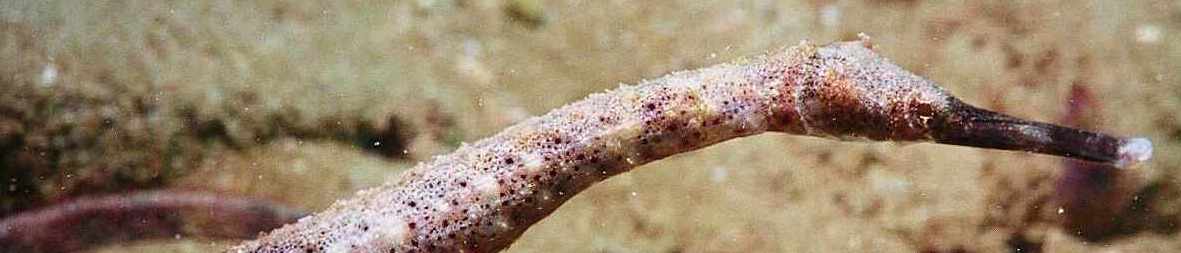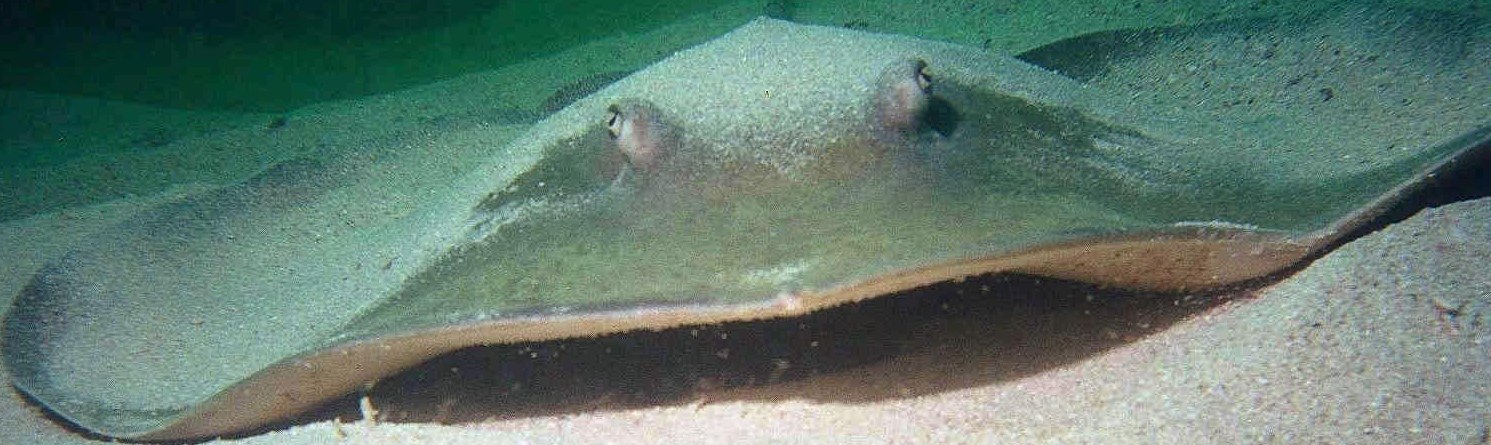|
Tastaturkürzel |
Funktion |
|
Alt + Mausklick |
zeigt die Eigenschaften des markierten Objekts an (z.B. Datei-Eigenschaften) |
|
Umschalt + rechter Mausklick |
erweitertes Kontext-Menü anzeigen (= Menü mit speziellen, in Verbindung mit der aktuellen Markierung verfügbaren Funktionen) |
|
Umschalt + Mausklick |
Markierung bis zu angeklicktem Objekt erweitern (sofern Markierung eines Bereichs möglich ist) |
|
Strg + Mausklick |
Markierung um angeklicktes Objekt erweitern (sofern Markierung mehrerer Objekte möglich ist) |
|
Alt + Klicken und Ziehen |
beim Verschieben, Verbreitern, etc.: Genauigkeit erhöhen (z.B. beim Verbreitern einer Tabellenspalte unter Word / Excel) |
|
Umschalt + Klicken und Ziehen |
beim Ändern der Größe einer Grafik, eines Textfelds, etc.: Proportionen (Verhältnis zwischen Breite und Höhe) beibehalten |
|
Strg + Klicken und Ziehen |
beim Ändern der Größe einer Grafik, eines Textfelds, etc.: Größenänderung relativ zum Mittelpunkt des Objekts
|
|
Tastaturkürzel |
Funktion |
|
Strg + f |
Text suchen |
|
Strg + h |
Suchen und Ersetzen |
|
F3 oder Umschalt + F4 |
Weitersuchen |
|
Strg + n |
Datei - Neu |
|
Strg + p |
Datei - Drucken |
|
Strg + s |
Datei - Speichern |
|
F5 |
Anzeige aktualisieren |
|
Strg + F6 |
zum nächsten Fenster der aktuellen Anwendung wechseln |
|
Strg + Umschalt + F6 |
zum vorherigen Fenster der aktuellen Anwendung wechseln |
|
Strg + g |
"Gehe Zu"-Befehl: direkter Sprung an eine bestimmte Stelle im Text (WinWord), zu einem bestimmten Verzeichnis (Explorer), etc. |
|
Strg + o |
Datei öffnen |
|
Strg + Pos1 |
zum Anfang der Texteingabe (Textfenster oder Eingabefeld) springen |
|
Strg + Ende |
zum Ende der Texteingabe (Textfenster oder Eingabefeld) springen |
|
Strg + Tab oder Strg + Bild¯ |
nächste Registerkarte wählen (z.B. bei WinWord - Format - Absatz) |
|
Strg + Umschalt + Tab oder Strg + Bild |
vorherige Registerkarte wählen (z.B. bei WinWord - Format - Absatz) |
|
Tastaturkürzel |
Funktion |
|
F2 |
markiertes Objekt (Datei / Ordner) umbenennen |
|
F3 |
Dateien im aktuellen Ordner (ggf. inkl. Unterordnern) suchen |
|
F5 |
Fensterinhalt aktualisieren |
|
F6 oder Tab |
zwischen linken und rechtem Fensterausschnitt wechseln |
|
Umschalt + F10 |
Kontextmenü anzeigen |
|
Entf |
markiertes Objekt (Datei / Ordner) in den Papierkorb verschieben (Laufwerke auf NT- oder Win95/98-Rechnern) bzw. löschen (Laufwerke auf Netware- u.a. Rechnern) |
|
Umschalt + Entf |
markiertes Objekt (Datei / Ordner) entgültig löschen (ohne Papierkorb) |
|
Korrekturtaste (Backspace) |
in den übergeordneten Ordner wechseln, ohne den Inhalt des aktuellen Ordners im linken Fensterausschnitt auszublenden |
|
+ (Ziffernblock) |
Inhalt des aktuellen Ordners einblenden |
|
- (Ziffernblock) |
Inhalt des aktuellen Ordners ausblenden |
|
* (Ziffernblock) |
Inhalt des aktuellen und aller darunterliegenden Ordner einblenden |
|
Strg + „+“ (Ziffernblock) |
falls Ansicht - Details aktiviert wurde: optimale Breite der Spalten im rechten Fensterausschnitt einstellen |
|
Enter |
im rechten Fensterausschnitt markiertes Objekt (Datei / Ordner) öffnen; bei ausführbaren Dateien (*.exe, u.a.): Programm starten |